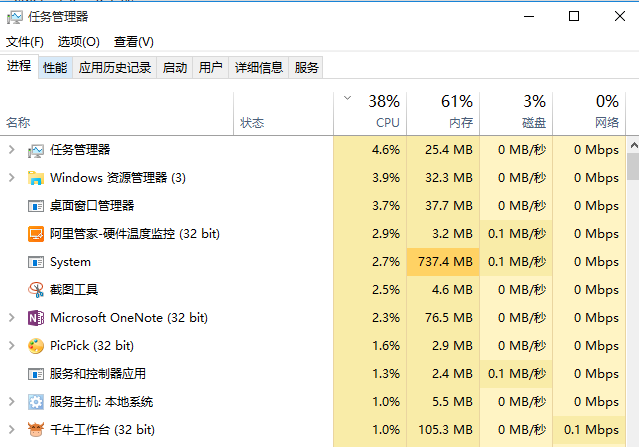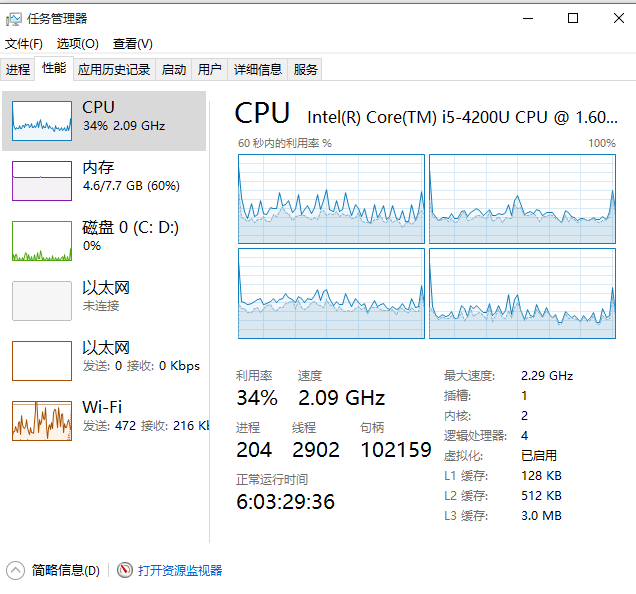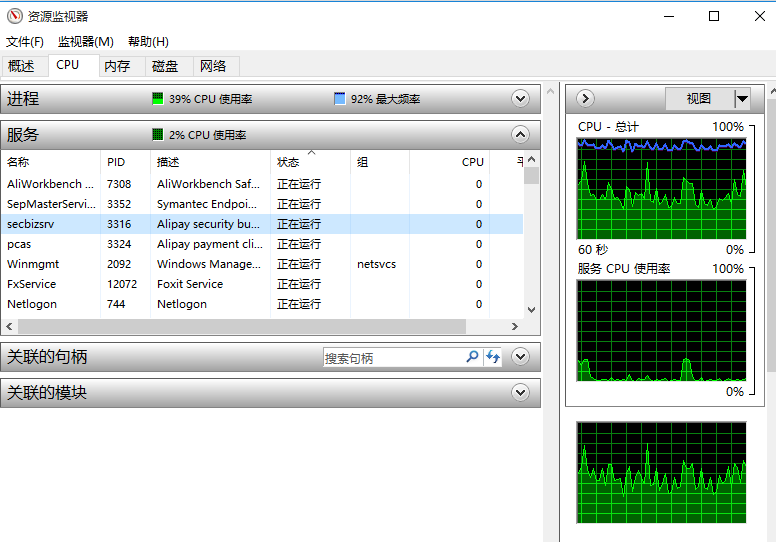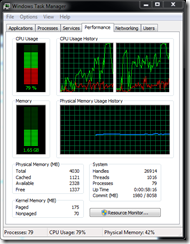阿里云ECSWindows服务器CPU占用高的处理办法
我们在使用阿里云服务器ECS实例时,有时候会遇到出现 CPU 占用高的情况,如果长期处于这种情况,会对正常访问服务器以及服务器上运行的应用产生一定的影响。下文阿里云代理商凯铧互联就为大家分析出现这种情况的原因以及解决办法:
Windows 实例出现 CPU 高利用率原因分析
在一些情况下出现 CPU 的高占用是正常的,假如购买了 Windows Server 2012 低规格实例(如实例规格为 1 核 1 GB),实例 CPU 有时突然飙高,排查后发现 Windows Update 服务在进行自动更新。其他情况,如:病毒木马、第三方杀毒软件、应用程序异常、驱动异常、高 I/O 或高中断处理的应用程序,也会造成 CPU 占用率高。
解决方法
1、CPU 飙高时,检查是否后台有执行 Windows Update 进程。
2、CPU 飙高时,检查杀毒软件是否在后台执行扫描操作。用户可以直接把杀毒软件的版本更新到最新,或者是直接删除杀毒软件
3、打开 运行 -> MSCONFIG 禁用所有非 Microsoft 自带服务驱动,然后检查问题是否再次发生。
4、使用商业版杀毒软件或 Microsoft 免费工具 Microsoft Safety Scanner 在安全模式下扫描杀毒。
5、运行 Windows Update 安装最新 Microsoft 安全补丁。
6、当 ECS 实例有大量的磁盘访问,网络访问,高计算需求时,CPU 高利用率是正常结果,您可以尝试升级实例规格以应对资源瓶颈问题。
7、更多解决方法可以直接通过本站客服咨询,阿里云代理商技术团队会为您提供一对一技术服务。
阿里云代理商 Windows 实例排查工具推荐
1】任务管理器
1、通过任务管理器能够直观的检查应用程序列表,从而定位占用CPU
在性能页面检查 CPU 占用率时,右击 CPU 使用率图示,单击将图形更改为 -> 逻辑处理器。如下图显示了 4 个逻辑 CPU 的利用率(如下图所示)
2、如果某一个进程 CPU 飙升到接近100% ,其它的CPU 变化不是很大,这就可以能是网络 I/O 处理造成的
2】 资源监视器
用户能够直观的检查 CPU 使用率,同时还可以通过句柄和模块搜索对应的进程(如下图所示)
3】Process Explorer
一款 Microsoft Sysinternals 工具,通过配置正确的 Symbols,检查对应应用程序的线程调用的 Call Stack,来定位可能的问题驱动
4】性能监视器
注:性能监视器(Performance Monitor)是 Microsoft 专业收集各个组件性能计数器的工具。对于系统CPU资源消耗,有多个Counter来检查。通过开始-> 运行-> perfmon 打开工具。
Performance 有三个核心参数:
\Processor(_Total)\% Processor Time
\Processor(*)\% User Time
\Processor(*)\% Privileged Time
其中,\Processor(_Total)\% Processor Time 是 \Processor(*)\% User Time 与 \Processor(*)\% Privileged Time使用之和
1、查看 \Processor(*)\% Privileged Time 数据。
\Processor(*)\% Privileged Time 是应用程序在内核中执行系统调用(例如驱动、IRP,上下文切换等)操作的时间。如果操作系统花费多余 30% 的时间在Privileged Time,如下图,意味着实例正在进行高 I/O 吞吐相关的操作
2、% Privileged Time 很高时,进一步检查 % DPC Time、% Interrupt Time 以及 Context Switches/sec的情况
高 % DPC Time、% Interrupt Time 意味着未知设备出现大量的操作或者很差的性能问题
高 Context Switches/sec 意味着有大量的线程处于 Ready 状态,需要减少线程的数量解决问题
3、% DPC Time、% Interrupt Time 很高时,使用 Microsoft Xperf 工具进一步分析
4、查看 \Processor(*)\% User Time 数据
上述如果没能够解决您的问题,可以直接联系阿里云代理商www.bjkaihua.com专业技术团队为您提供一对一服务,同时联系阿里云代理商客服还能够获得专属折扣优惠等。